
Mac’te Time Machine ile dosyalarınızı yedekleme
Time Machine ile, Mac’inizde macOS yüklemesinin bir parçası olmayan uygulamalar, müzikler, fotoğraflar ve belgeler gibi dosyaları yedekleyebilirsiniz. Time Machine açık olduğunda Mac‘inizi otomatik olarak yedekler ve dosyalarınızı saatlik, günlük ve haftalık olarak yedekler.
Time Machine’i kullandığınızda, yedekleme diskiniz iliştirilmemiş olsa bile Time Machine dosyalar önceki sürümlerini kurtarmak için kullanabileceğiniz yerel enstantaneler de kaydeder. Bu anlık görüntüler saatlik olarak yaratılır, özgün dosyalarla aynı diskte saklanır ve 24 saate ya da diskte alan gerekene kadar kaydedilir. Yerel anlık görüntüler yalnızca Apple Dosya Sistemi’ni (APFS) kullanan disklerde yaratılır.
Bir dosyayı kazayla siler veya değiştirirseniz, Time Machine‘i kullanarak onu kurtarabilirsiniz.
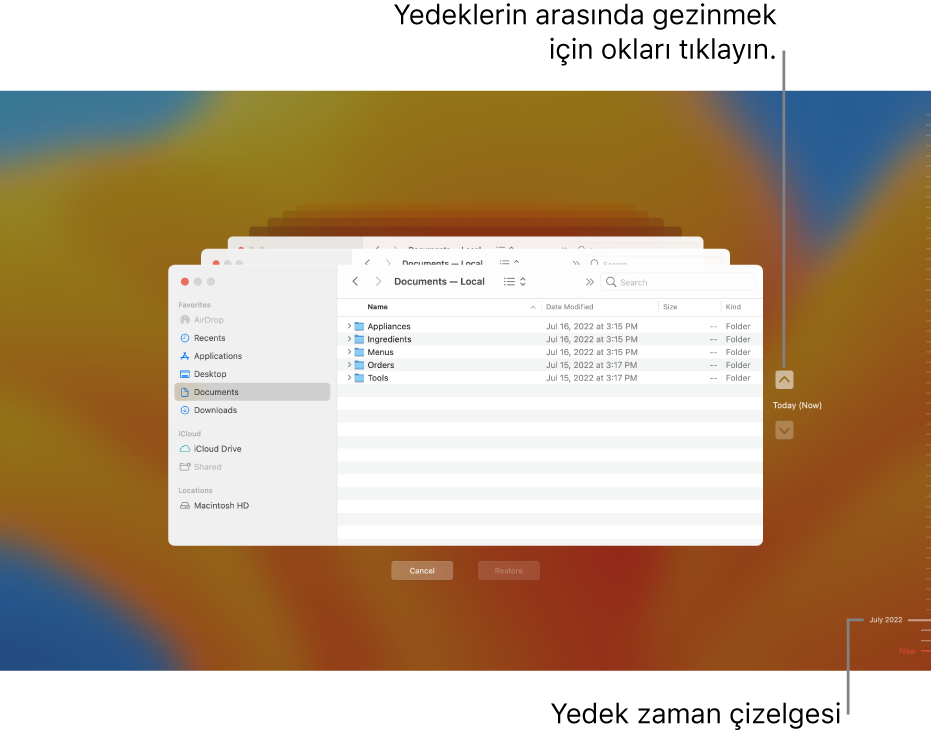
Time Machine, APFS kullanan bilgisayarlarda yerel enstantaneler yaratsa da dosyalarınızı, bir harici sabit disk, ağınızdaki bir disk veya bir Time Capsule gibi dahili sabit diskiniz dışındaki bir konuma yedeklemeniz önerilir. Böylece dahili diskinize veya Mac’inize herhangi bir şey olsa bile tüm sisteminizi başka bir Mac’e geri yükleyebilirsiniz.
Mac‘inize harici sabit disk bağlayın ve diski açın.
Önemli: macOS Monterey veya daha yenisini kullanan bir Mac’te yedekleme yaratırsanız dosyalar yalnızca Big Sur veya daha yenisini çalıştıran bir Mac’e geri yüklenebilir.
Aşağıdakilerden birini yapın:
“Time Machine Mac’inizi yedekleyebilir” sorgu kutusundan bir disk ayarlama: Şu anda ayarlanmış bir Time Machine yedekleme diskiniz yoksa, diski Mac‘inizi yedeklemek için kullanmak isteyip istemediğiniz sorulur. İmleci görünen sorgu kutusunun üzerinde tutun, Seçenekler’i tıklayın, sonra bu diski Time Machine ile yedekleme diski olarak kullanmak için Ayarla’yı seçin. (Kapat’ı seçerseniz Time Machine kapanır ve disk normal bir disk olarak bağlanır.)
Time Machine Ayarları’nda bir disk ayarlama: Menü çubuğunda Time Machine simgesini
 tıklayın, sonra Time Machine Ayarları’nı Aç’ı seçin.
tıklayın, sonra Time Machine Ayarları’nı Aç’ı seçin.Time Machine simgesi menü çubuğunda değilse, Elma menüsü

 doğru aşağı kaydırın, sonra aşağı çekme menüsünden “Menü Çubuğunda Göster”’i seçin.
doğru aşağı kaydırın, sonra aşağı çekme menüsünden “Menü Çubuğunda Göster”’i seçin.
Yedekleme Diski Ekle’yi ya da Ekle düğmesini
 tıklayın.
tıklayın.Gördüğünüz seçenek, önceden ayarlanmış bir veya birden fazla yedekleme diskiniz olup olmamasına bağlıdır.
Önemli: Time Machine, macOS yüklemesi sırasında yüklenen sistem dosyalarını veya uygulamaları yedeklemez.